카카오톡 오픈채팅방 만들기, 비밀번호 설정하기
- IT 인터넷/카카오톡
- 2023. 2. 24. 15:52
친구들끼리 단톡방을 만들어 사용하지만 취미나 친목, 공부 등 다양한 목적으로 오픈채팅방을 개설하여 많이 사용하고 있습니다. 회사에서도 회사이름으로 오픈채팅방을 개설해서 사용하고 있는데요. 예전에는 하나하나 초대하여 사람들을 초대했다면 오픈채팅방은 개설을 해 놓으면 사람들이 검색하여 들어올 수 있어서 편한 것 같습니다.
그런데 대부분 오픈채팅방을 개설할 일이 없으셔서 잘 모르시는 분들도 계신되요. 이번 시간에는 카카오톡 오픈채팅방 만들기 방법과 비밀번호 설정 방법을 알아보겠습니다.
카카오톡 오픈채팅방 만들기
우선 채팅방을 만들어 보겠습니다. 카카오톡 어플을 실행합니다.
1. 하단에 있는 말풍선 아이콘을 클릭한 다음 상단에 있는 2번 오픈채팅방 아이콘을 클릭합니다.
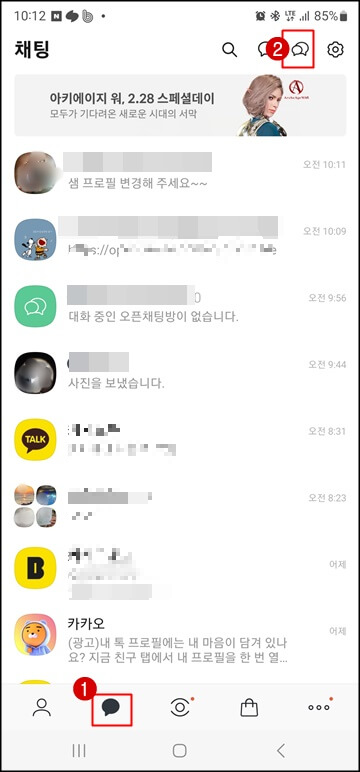
2. 오픈 채팅 탭에서 아래에 있는 '만들기' 버튼을 클릭합니다.
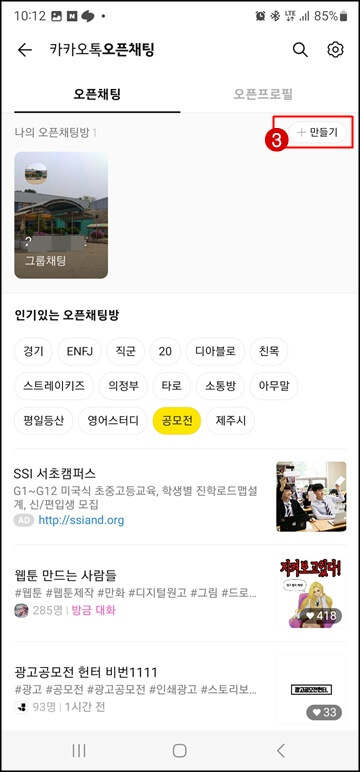
3. 1:1 채팅방과 그룹 채팅방 중 그룹 채팅방을 클릭합니다.
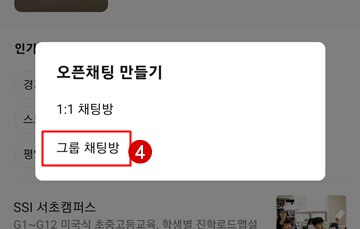
4. 첫 번채 할 일은 채팅방 이름을 만들어 줍니다. 채팅방 이름을 작성한 다음 프로필을 설정합니다. 프로필 설정의 경우 기존에 있는 프로필을 사용해도 되며 '새 오픈 프로필' 버튼을 클릭하여 새로 작성해도 됩니다. 여기에서 검색 허용을 설정해 놓아야만 다른 사람들도 검색하여 채팅방에 들어갈 수 있습니다.
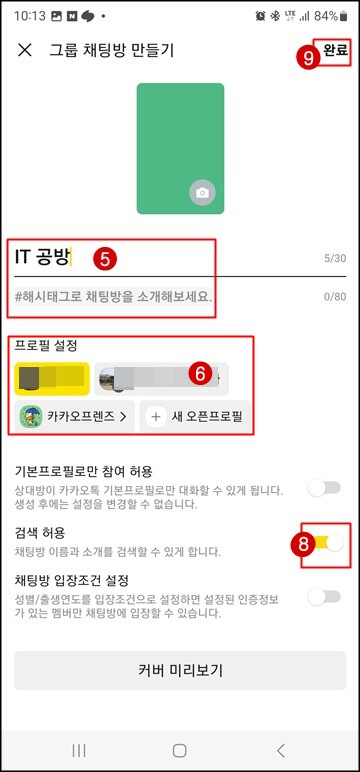
4-1. 새 오픈프로필을 클릭했을 때 나타나는 화면입니다. 새로운 프로필 이름을 작성하고 완료 버튼을 클릭하면 바로 전 단계로 다시 돌아갑니다.
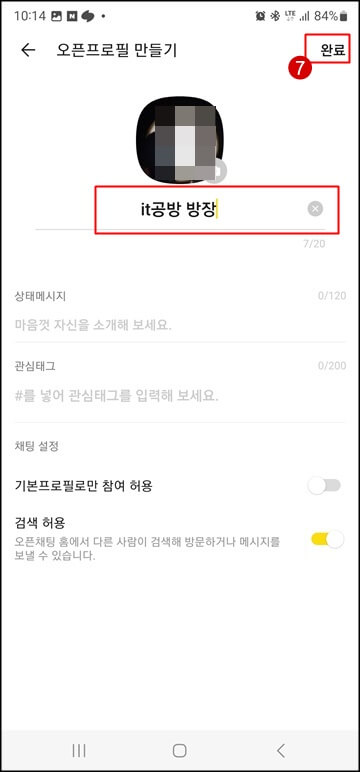
5. 새로운 카카오톡 오픈채팅방이 만들어졌습니다.
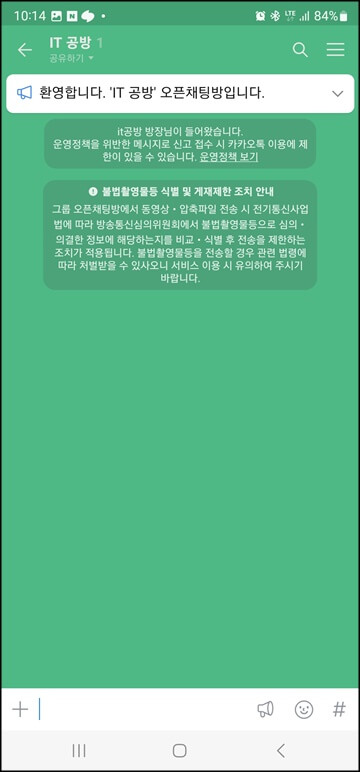
카카오톡 오픈채팅방 비밀번호 설정방법
이번에는 카카오톡 오픈채팅방에 비밀번호를 설정해 보겠습니다. 카카오톡에서는 비밀번호를 방에 참여한다고 하여 참여코드라고 합니다.
1. 오픈채팅방에서 오른쪽 상단에 있는 아이콘을 클릭합니다.
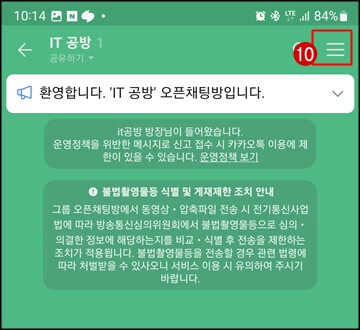
2. 오픈채팅 관리 아이콘을 클릭합니다.
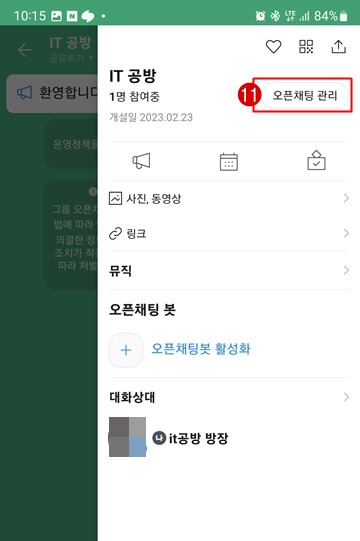
3. 참여 코드를 클릭합니다. 참여코드가 바로 비밀번호 설정이라고 생각하시면 됩니다.
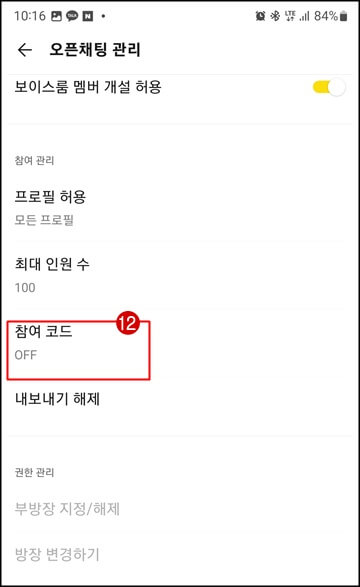
4. 참여코드를 입력하고 완료 버튼을 클릭합니다.
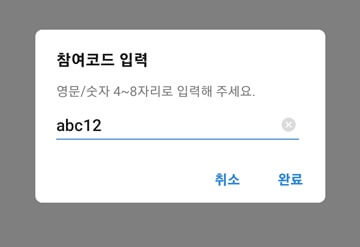
5. 마지막으로 상단 버튼을 클릭하여 첫 화면으로 이동하면 비밀번호 설정이 끝납니다.
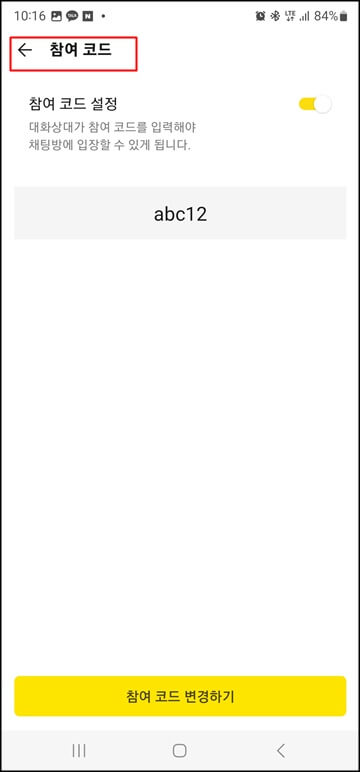
마무리
지금까지 카카오톡 오픈채팅방 개설 방법을 알아보았습니다. 회사 또는 모임에서 단톡방을 개설할 경우 하나하나 초대하지 마시고 오픈채팅방을 개설하여 각각 검색하여 참여하게 만들면 좋을 것 같습니다.
'IT 인터넷 > 카카오톡' 카테고리의 다른 글
| 카톡 대화내용 내보내기 방법 (3) | 2023.04.17 |
|---|---|
| 카톡 사진 저장 위치 백업 방법 (0) | 2023.04.04 |
| 카카오톡 친구 이름 실명 확인 방법 (0) | 2022.08.02 |
| 카카오톡 업데이트 차단 해결 방법 (0) | 2022.07.12 |
| 카카오톡 친구추가 QR 코드 방법 (2) | 2022.04.16 |
